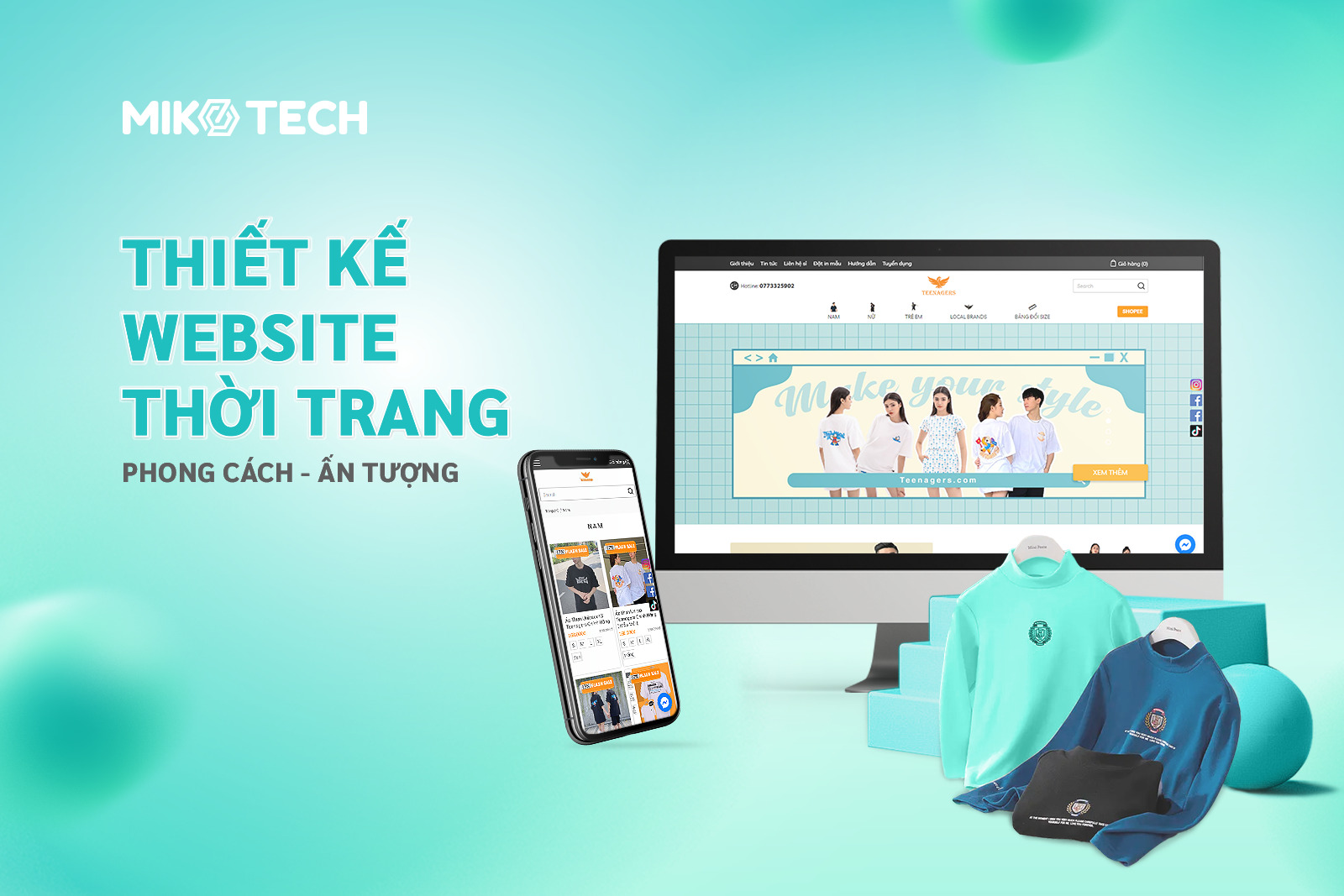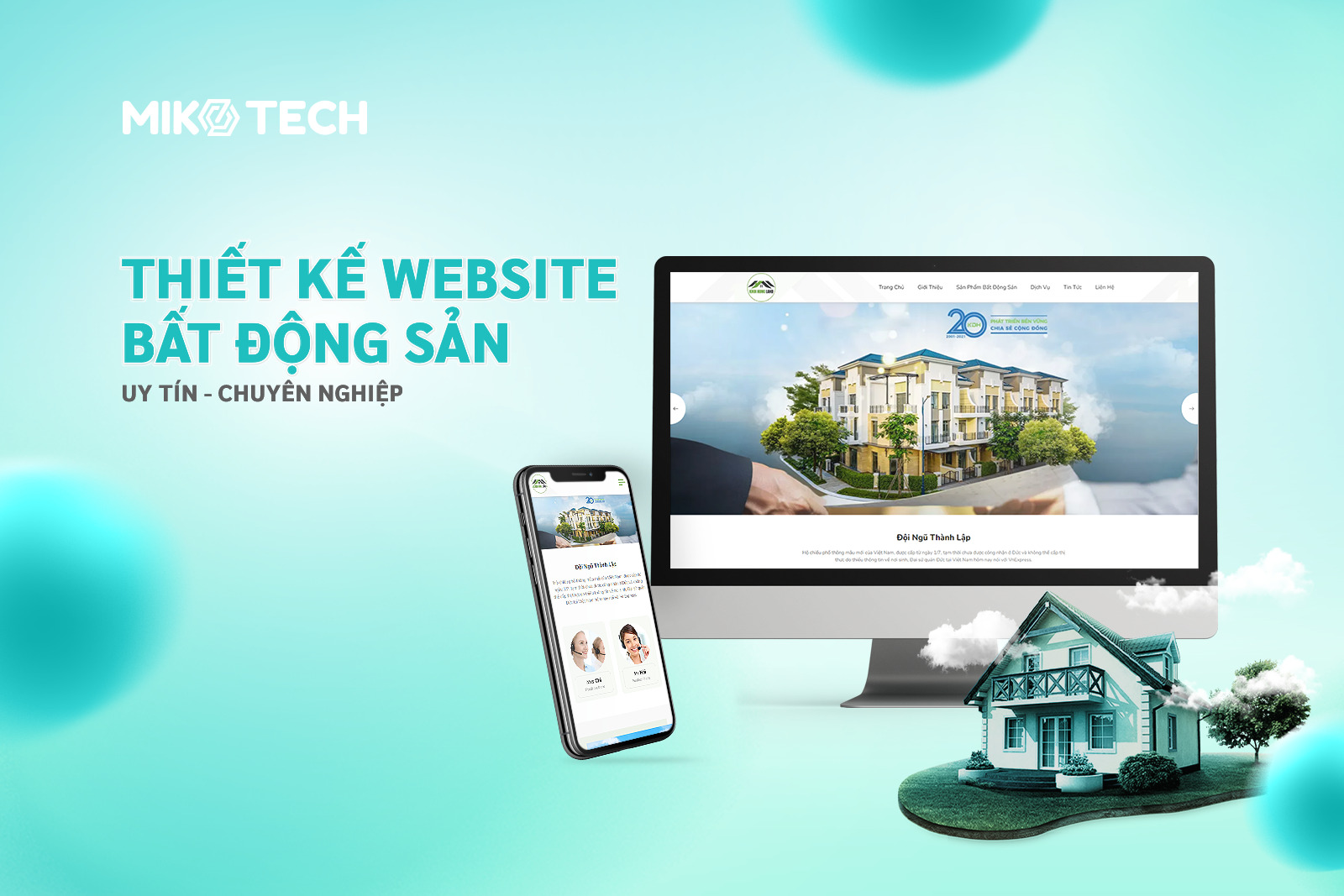Trong bài viết này, chúng ta sẽ đi sâu vào tìm hiểu AdGuard DNS là gì, cách hoạt động của nó, và những lợi ích mà nó đem lại cho người dùng. AdGuard DNS là một công cụ mạnh mẽ được sử dụng để bảo vệ và tối ưu hóa trải nghiệm lướt web của người dùng. Cùng tìm hiểu về cách mà công nghệ này đóng góp vào việc làm cho trình duyệt web trở nên an toàn hơn ngay sau đây!
AdGuard DNS là gì?
AdGuard DNS là một dịch vụ DNS (Domain Name System) được cung cấp miễn phí, nhằm cải thiện trải nghiệm lướt web và tăng cường bảo mật cho người dùng. Thông thường, DNS có nhiệm vụ chuyển đổi các tên miền dễ nhớ thành địa chỉ IP của các máy chủ trên mạng Internet.
Tuy nhiên, AdGuard DNS còn kết hợp thêm chức năng chặn các trang web độc hại và quảng cáo tự động khi bạn duyệt web.
Với việc chặn các địa chỉ IP của những trang web có khả năng chứa mã độc hay các quảng cáo gây phiền nhiễu, AdGuard DNS giúp bảo vệ máy tính khỏi các mối đe dọa mạng và cải thiện tốc độ truy cập web. Điều này giúp bạn duyệt web an toàn hơn và tận hưởng trải nghiệm lướt web mượt mà hơn, không bị làm phiền bởi những quảng cáo gây khó chịu.
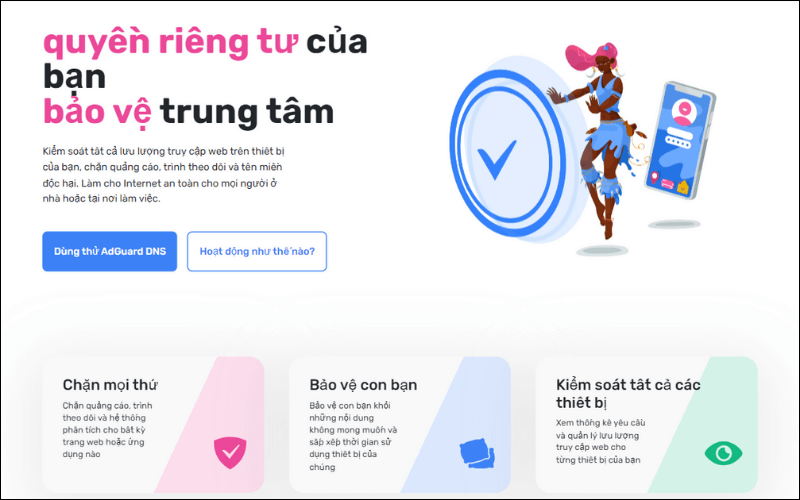
Cách hoạt động của AdGuard DNS
AdGuard DNS là một dịch vụ miễn phí cung cấp bởi AdGuard, nó giúp người dùng chặn quảng cáo và bảo vệ khỏi các trang web độc hại. Cách hoạt động của AdGuard DNS khá đơn giản:
- Yêu cầu DNS từ thiết bị của bạn: Khi bạn truy cập một trang web hoặc ứng dụng trên điện thoại hoặc máy tính, trình duyệt hoặc ứng dụng sẽ tạo một yêu cầu DNS để tìm địa chỉ IP của máy chủ mà trang web đó đang chạy.
- Chuyển tiếp yêu cầu đến máy chủ DNS của AdGuard: Thay vì yêu cầu DNS được chuyển tiếp đến máy chủ DNS mặc định của nhà cung cấp dịch vụ Internet của bạn, AdGuard DNS sẽ nhận yêu cầu này.
- Kiểm tra và lọc yêu cầu DNS: Máy chủ DNS của AdGuard sẽ kiểm tra yêu cầu này và xác định liệu địa chỉ IP của trang web đó có nằm trong danh sách các trang web bị chặn không. Nếu địa chỉ IP nằm trong danh sách này, nó sẽ không trả về địa chỉ IP của trang web đó.
- Trả về kết quả: Dựa trên kết quả kiểm tra, máy chủ DNS của AdGuard sẽ trả về một địa chỉ IP giả (0.0.0.0 hoặc 176.103.130.130) nếu trang web đó bị chặn, hoặc trả về địa chỉ IP thực của trang web nếu nó không bị chặn.
- Hiển thị nội dung hoặc thông báo chặn: Nếu yêu cầu DNS trả về địa chỉ IP giả, trình duyệt của bạn sẽ không thể kết nối đến trang web và bạn sẽ nhìn thấy một thông báo chặn hoặc một trang trắng. Nếu trang web không bị chặn, trình duyệt sẽ tiếp tục tải nội dung từ địa chỉ IP thực của trang web đó.
Như vậy, với việc sử dụng AdGuard DNS, bạn có thể ngăn chặn một số quảng cáo và trang web độc hại mà không cần cài đặt các tiện ích mở rộng hoặc phần mềm trên thiết bị của bạn.
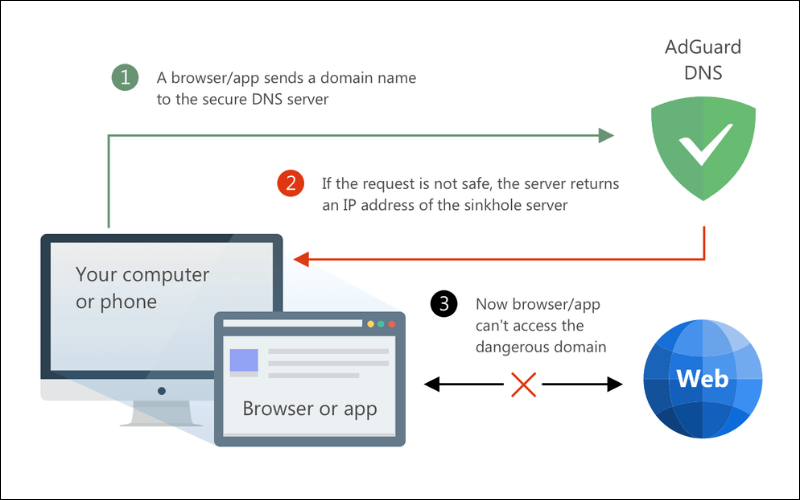
Ưu điểm của AdGuard DNS
AdGuard DNS là một công cụ DNS mạnh mẽ và hữu ích cho việc bảo vệ và tối ưu hóa trải nghiệm lướt web của người dùng, một số ưu điểm của AdGuard DNS là:
- Có dịch vụ miễn phí: AdGuard DNS có dịch vụ miễn phí giúp cải thiện trải nghiệm lướt web của người dùng mà không có bất cứ chi phí nào.
- Tương thích với nhiều thiết bị: Bạn có thể thiết lập và sử dụng AdGuard DNS trên nhiều thiết bị như điện thoại, laptop, máy tính bảng,…
- Chặn quảng cáo phiền nhiễu: AdGuard DNS sử dụng các bộ lọc mạnh mẽ để loại bỏ quảng cáo và trình theo dõi trên mọi thiết bị được kết nối.
- Tăng tốc độ duyệt web: Nhờ việc loại bỏ các yếu tố không cần thiết trên trang web, AdGuard DNS giúp tăng tốc độ tải trang, giúp bạn tiết kiệm thời gian và sử dụng internet hiệu quả hơn.
- Chế độ bảo mật tùy chỉnh: AdGuard DNS cung cấp các chế độ bảo mật tùy chỉnh để bạn có thể điều chỉnh các cài đặt theo ý muốn, chẳng hạn phụ huynh có thể sử dụng Adguard DNS để bảo vệ con mình khỏi những nội dung người lớn.
- Thống kê dữ liệu: AdGuard DNS cung cấp khả năng nhận thống kê thời gian thực về các yêu cầu DNS của tất cả các thiết bị. Với tính năng này, người dùng có thể xem chi tiết về mỗi thiết bị đã kết nối với những trang web nào, những yêu cầu nào bị chặn và thời gian cụ thể của mỗi yêu cầu.
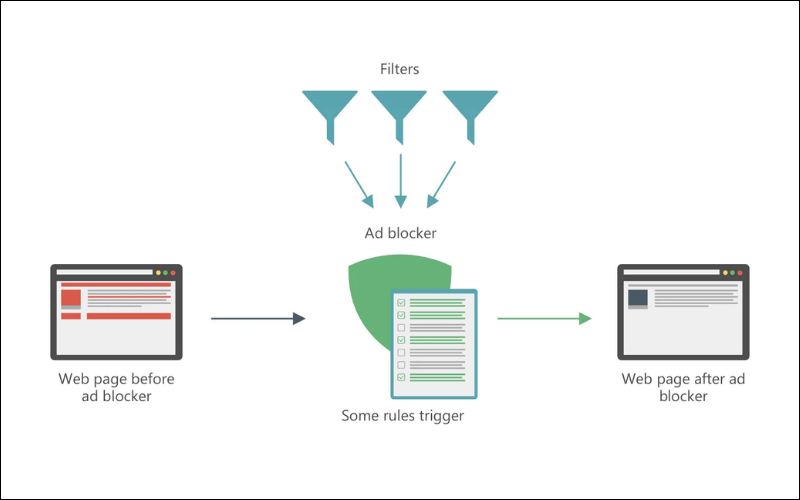
Nhược điểm của AdGuard DNS
AdGuard DNS là một dịch vụ DNS miễn phí và mã nguồn mở cung cấp nhiều tính năng, bao gồm chặn quảng cáo, bảo vệ quyền riêng tư và tăng tốc độ duyệt web. Tuy nhiên, cũng có một số nhược điểm của AdGuard DNS cần lưu ý, bao gồm:
- Không thể chặn tất cả quảng cáo: AdGuard DNS có thể chặn phần lớn quảng cáo, nhưng không thể chặn tất cả. Một số trang web sử dụng các kỹ thuật quảng cáo tinh vi mà AdGuard DNS không thể phát hiện.
- Có thể làm chậm tốc độ duyệt web: AdGuard DNS có thể làm chậm tốc độ duyệt web một chút, đặc biệt nếu bạn đang sử dụng kết nối internet chậm. Điều này là do AdGuard DNS phải xử lý yêu cầu DNS của bạn trước khi chuyển chúng đến máy chủ web.
- Không phải lúc nào cũng khả dụng: AdGuard DNS có thể không khả dụng ở một số khu vực nhất định. Điều này là do AdGuard DNS sử dụng các máy chủ ở nhiều quốc gia khác nhau.
Hướng dẫn cài đặt AdGuard DNS cho Windows
Có 2 cách để bạn có thể sử dụng AdGuard DNS, sau đây là hướng dẫn cài đặt AdGuard DNS theo mỗi cách mà bạn có thể cân nhắc phương pháp phù hợp nhất với mình.
Cách 1: Tải app AdGuard DNS
Cách đơn giản nhất để kết nối với AdGuard DNS là cài đặt app.
- Đầu tiên, bạn vào đường dẫn adguard.com/vi/download.html?auto=1 để cài đặt app cho thiết bị. Dưới đây là hướng dẫn cài đặt cho máy tính.
- Sau khi tải app xong, bạn khởi chạy trình cài đặt AdGuard DNS. Màn hình sẽ hiển thị hộp thoại như sau, bạn chọn “Install“.
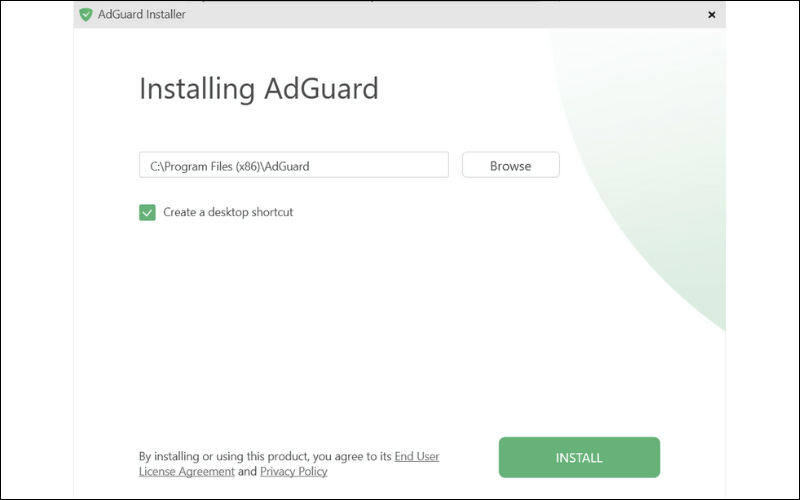
- Sau khi cài đặt xong, ứng dụng sẽ hiển thị một hộp thoại thông báo và hỏi bạn có muốn thực hiện thiếp lập luôn không. Nếu có, bạn chọn “Let’s do it“.
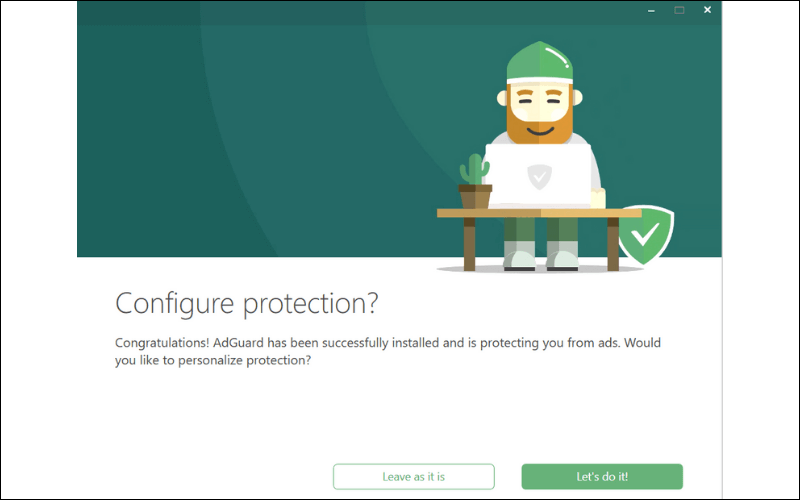
- Tiếp theo, bạn sẽ tùy chỉnh bộ lọc của ứng dụng tùy thuộc vào nhu cầu cá nhân. Các tùy chỉnh sẽ hiển thị như sau, khi hoàn thành mỗi tùy chọn thì bạn hãy nhấp “Proceed“.
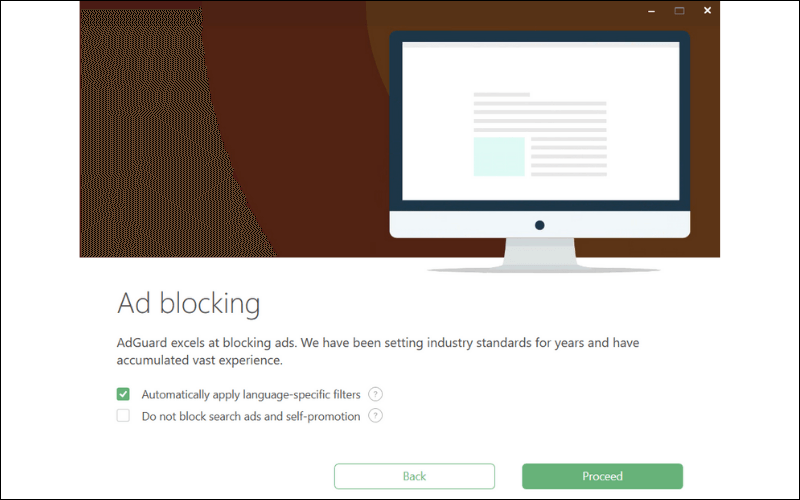
- Khi hiển thị màn hình như sau, bạn chọn “Finish” là xong.
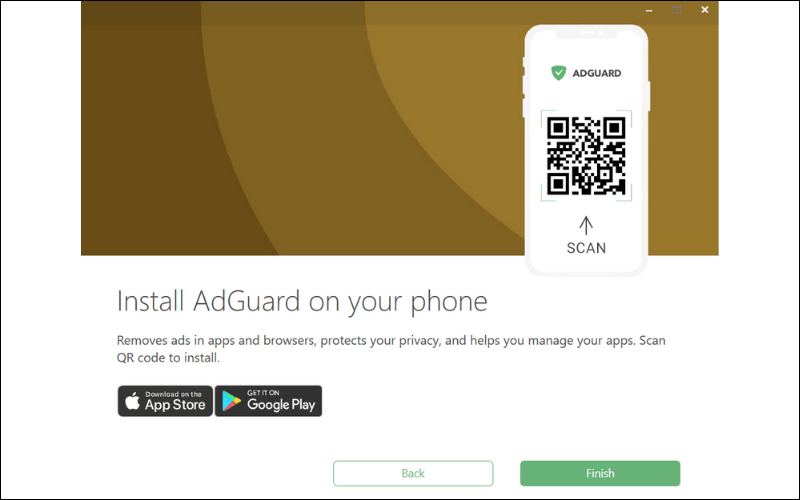
Biểu tượng AdGuard sẽ hiển thị trên màn hình desktop của bạn.
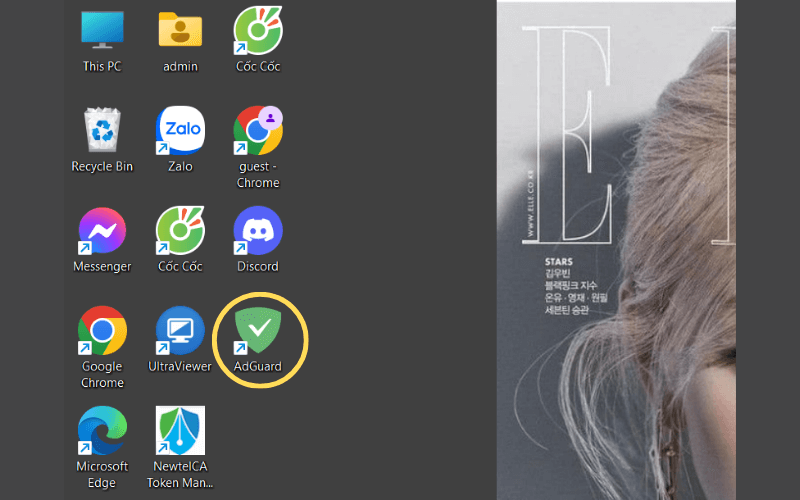
Cách 2: Thiết lập AdGuard DNS thủ công
Với cách này, bạn sẽ thực hiện thay đổi ngay trên thiết bị của mình.
- Bước 1: Bạn nhấp vào biểu tượng Windows trên máy tính và mở Control Panel, chọn Network and Sharing Center.
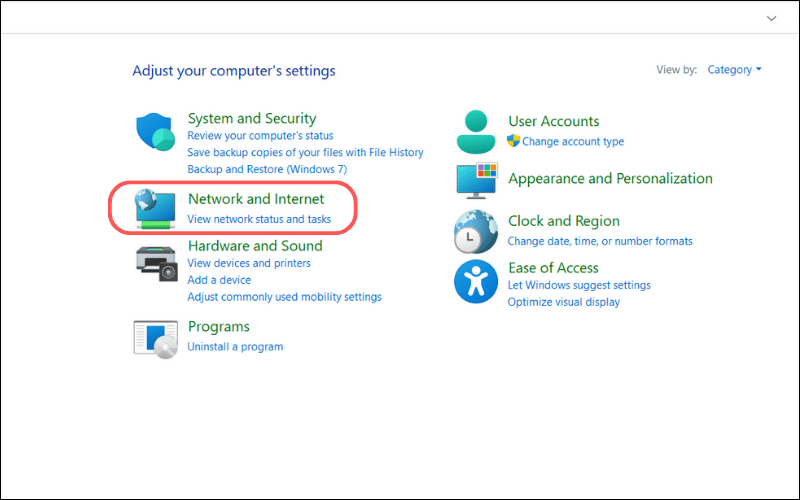
- Bước 2: Sau đó, bạn nhấp chọn mục “Change adapter settings”.
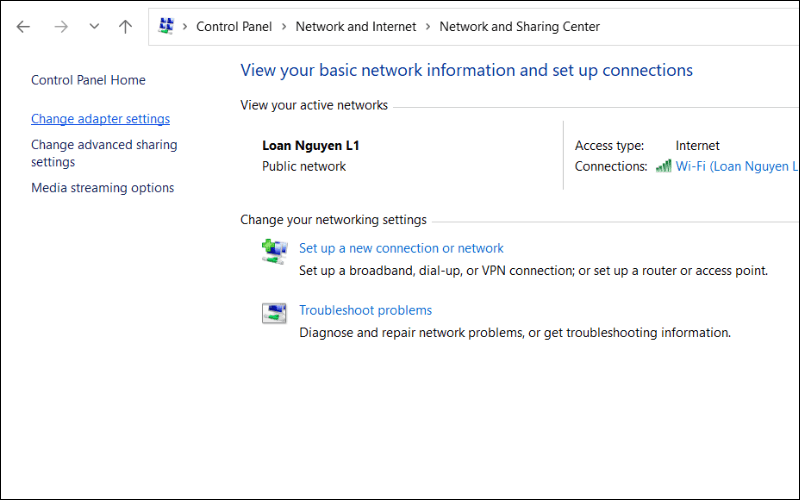
- Bước 3: Nhấp chuột phải vào mạng wifi mà bạn đang kết nối, chọn “Properties”.
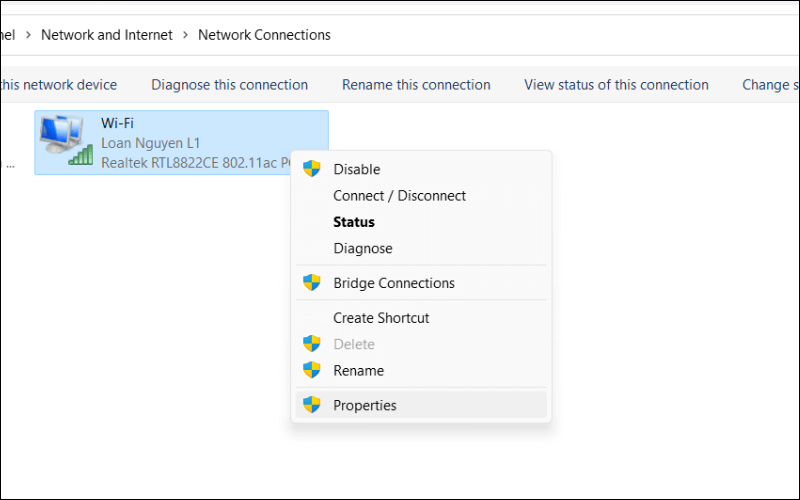
- Bước 4: Khi hộp thoại Wi-Fi Properties hiển thị, bạn nhấp vào “Internet Protocol Version 4 (TCP/IPv4)” và chọn “Properties” ở dưới.
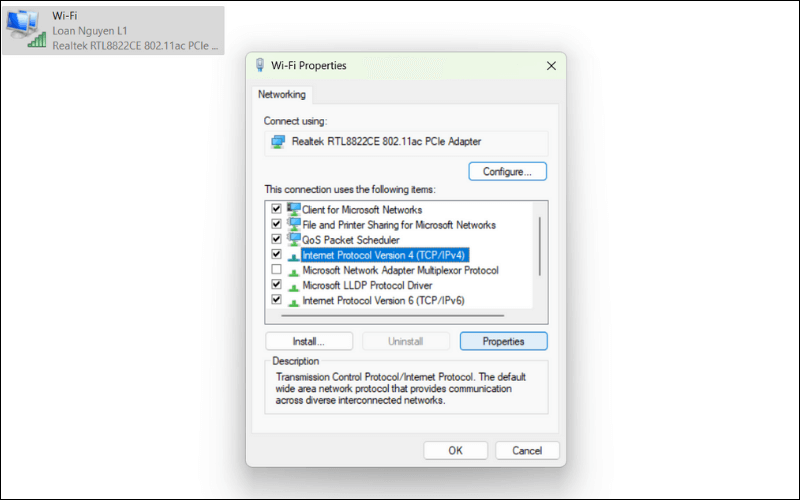
- Bước 5: Chọn “Use the following DNS server addresses” để thay đổi địa chỉ DNS. Bạn nhập những địa chỉ server sau ở “Preferred DNS server” và “Alternate DNS server”. Có 3 tùy chọn cho bạn:
Server mặc định
Adguard DNS sẽ chặn quảng cáo và trình theo dõi
- Preferred DNS server: 94.140.14.14
- Alternate DNS server: 94.140.15.15
Server không lọc
Adguard DNS không chặn quảng cáo , trình theo dõi hay bất cứ yêu cầu DNS nào.
- Preferred DNS server: 94.140.14.140
- Alternate DNS server: 94.140.14.141
Server bảo vệ gia đình
Adguard DNS sẽ chặn quảng cáo, trình theo dõi, nội dung người lớn và cho phép Tìm kiếm an toàn khi khả dụng.
- Preferred DNS server: 94.140.14.15
- Alternate DNS server: 94.140.15.16
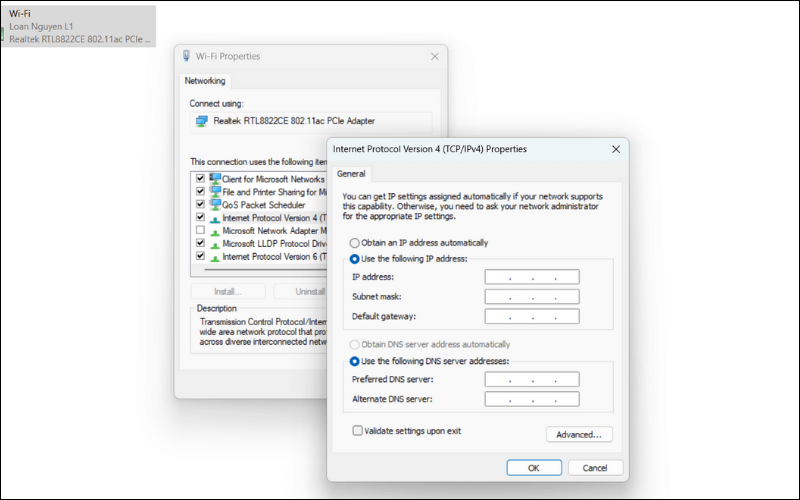
Tiếp theo, làm theo hướng dẫn để cài đặt AdGuard DNS, nhưng thay vì sử dụng địa chỉ IPv4, bạn sẽ sử dụng các địa chỉ IPv6. IPv6 là phiên bản mới và cải tiến của giao thức IP, mang lại nhiều địa chỉ IP hơn để đáp ứng nhu cầu kết nối ngày càng lớn trên mạng Internet và cải thiện khả năng quản lý và bảo mật hơn so với IPv4. Nếu máy tính bạn có IPv6 thì bạn hãy thực hiện theo hướng dẫn sau đây.
Tương tự như với IPv4, bạn cũng vào Control Panel và ở bước hiển thị Wi-Fi Properties, bạn tìm “Internet Protocol Version 6 (TCP/IPv6)” và chọn “Properties”.
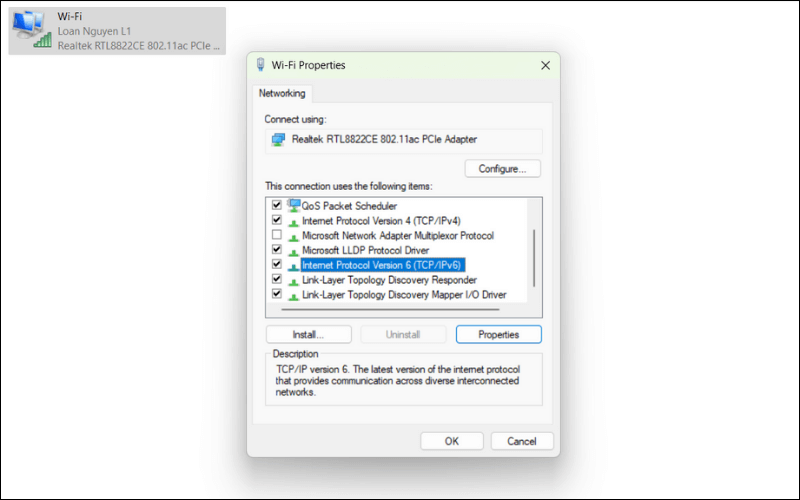
Khi điền server thì bạn sẽ nhập những dãy số sau:
Với chế độ mặc định
- Preferred DNS server: 2a00:5a60::ad1:0ff
- Alternate DNS server: 2a00:5a60::ad2:0ff
Với chế độ gia đình
- Preferred DNS server: 2a00:5a60::bad1:0ff
- Alternate DNS server: 2a00:5a60::bad2:0ff
Nếu máy tính bạn đang dùng không phải là Windows, bạn có thể truy cập đường dẫn sau để xem hướng dẫn cài đặt AdGuard chi tiết cho từng hệ điều hành: https://adguard-dns.io/vi/public-dns.html
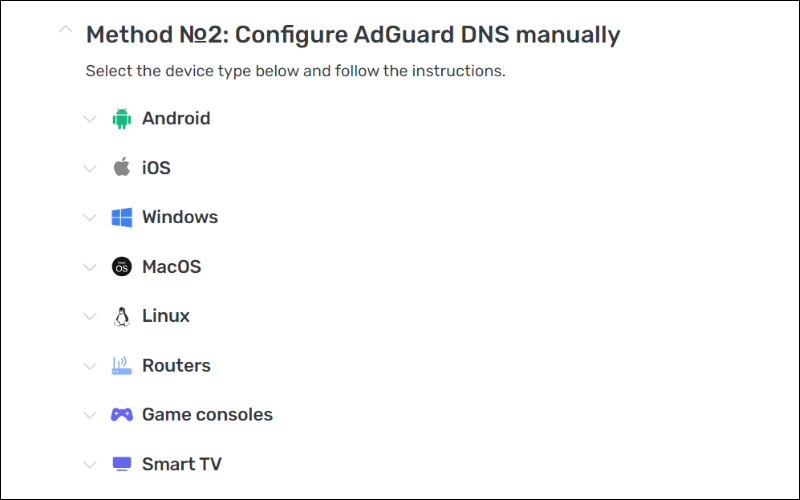
Lời kết
AdGuard DNS là một dịch vụ DNS tuyệt vời để bảo vệ bạn khỏi các trang web độc hại và quảng cáo gây phiền nhiễu trong quá trình lướt web. Nếu bạn muốn chặn các quảng cáo cũng như bảo vệ máy tính trước những nguy cơ tiềm ẩn thì hãy cài đặt AdGuard DNS ngay nhé.
Bài viết trên của Miko Tech giúp bạn hiểu được Adguard DNS là gì và hướng dẫn cài đặt cho Windows. Nếu thấy bài viết hay và bổ ích, hãy chia sẻ bài viết này cho mọi người cùng đọc nhé!

Ý Nhi tốt nghiệp Đại học Kinh tế TP.HCM và có hơn 2 năm kinh nghiệm trong lĩnh vực sáng tạo nội dung. Trong quá trình làm việc, Ý Nhi có kinh nghiệm sáng tạo nội dung trong nhiều lĩnh vực như công nghệ, thể thao điện tử, marketing, SEO,…